
Quali sono i migliori compressori PDF? [10 strumenti offline e online introdotti]

Stai cercando i migliori strumenti di compressione PDF? In questo articolo, ti presenteremo un elenco di strumenti di prim'ordine progettati per ridurre efficacemente le dimensioni dei tuoi file PDF, garantendo al contempo che la qualità dei tuoi documenti rimanga intatta. Che tu stia cercando soluzioni gratuite o opzioni premium, questo elenco copre una gamma di compressori PDF per soddisfare le tue esigenze specifiche. Unisciti a noi mentre esploriamo i migliori strumenti disponibili per ottimizzare i tuoi file PDF e migliorare la tua esperienza di gestione dei documenti.

In questa parte vengono introdotti i 5 migliori strumenti di riduzione delle dimensioni PDF. Leggi e controlla quale sarà il miglior compressore di file PDF adatto alla tua situazione.
Stai cercando uno strumento dedicato e di piccole dimensioni per ottenere la migliore compressione PDF? PDF Compressor potrebbe essere quello di cui hai bisogno. Proprio come indica il nome, PDF Compressor è specificamente progettato per il lavoro come riduttore di dimensioni dei file PDF.
Si tratta di un'applicazione Windows progettata per ridurre in modo efficiente le dimensioni dei file PDF e può ridurre PDF di grandi dimensioni, in genere superiori a 30 MB, fino a dimensioni molto più piccole (di solito tra 1 e 3 MB), ottenendo un rapporto di compressione di circa il 10%. Questo strumento consente agli utenti di personalizzare le impostazioni di compressione per migliorare i risultati e la qualità dei contenuti. Inoltre, il programma offre l'elaborazione batch, consentendo agli utenti di comprimere centinaia di documenti contemporaneamente.
Ecco come utilizzare PDF Compressor per comprimere i tuoi file:
01Scarica, installa e avvia PDF Compressor. Quindi, fai clic sul pulsante "Aggiungi" o "Aggiungi cartella" per importare i tuoi file. In alternativa, puoi semplicemente trascinare e rilasciare i tuoi file PDF nella finestra dell'applicazione.

02Personalizza le tue preferenze di compressione:

03Fare clic sul pulsante "Avvia" per avviare il processo di compressione del PDF. Una barra di avanzamento nella parte inferiore della finestra ti terrà informato sull'avanzamento della conversione. Una volta completata la compressione, PDF Compressor aprirà automaticamente la cartella di output.
Wondershare PDFelement è uno strumento completo per l'editing di PDF. Con questo software, è possibile eseguire non solo la compressione PDF di base, ma anche una serie di altre funzioni, tra cui la modifica, la conversione e l'aggiunta di protezione con password ai file PDF. Per gli utenti che non desiderano installare software separato esclusivamente per la compressione occasionale dei PDF, questo editor all-in-one è una scelta eccellente.
Ecco come ottenere la compressione PDF utilizzando Wondershare PDFelement:
01Scarica, installa e avvia Wondershare PDFelement. Quindi trascina e rilascia il file PDF desiderato nell'editor PDF. Puoi anche fare clic sul pulsante "Apri PDF" per aprire il file.

02Individua la barra degli strumenti > "Strumenti" > "Comprimi". Personalizza le tue preferenze di compressione nella finestra pop-up e premi "Applica".
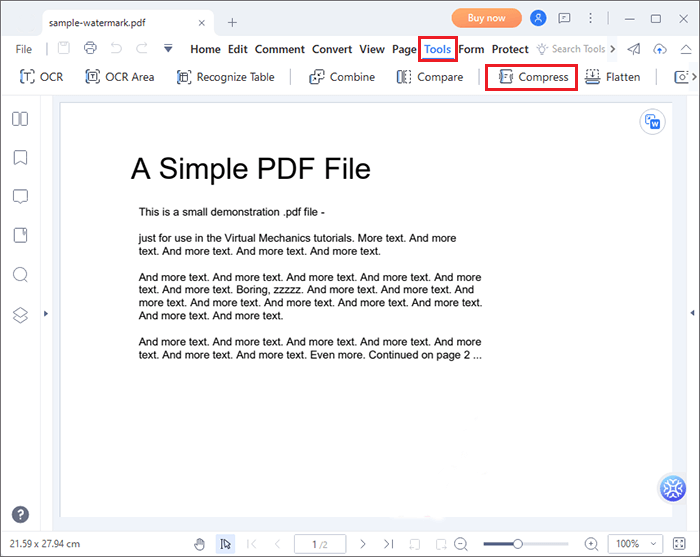

Neevia PDFcompress è uno strumento software rapido e affidabile progettato per ridurre le dimensioni dei file PDF comprimendo testo, grafica, ecc. e ottimizzando la struttura del documento.
Per utilizzare lo strumento per comprimere i file PDF, è sufficiente fare clic sul pulsante "Aggiungi file"/"Aggiungi cartella" per caricare i file, personalizzare le preferenze di compressione e premere il pulsante "Comprimi PDF".

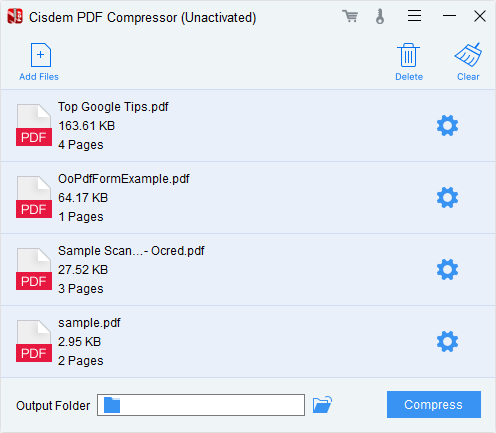
Cisdem PDF Compressor è in grado di ridurre le dimensioni dei file PDF fino al 90%, il tutto mantenendo la massima qualità possibile. Con filtri preimpostati e personalizzati, hai la flessibilità di scegliere le dimensioni e la qualità dei tuoi PDF in base alle tue preferenze.
Per utilizzare lo strumento per comprimere i file PDF, è sufficiente fare clic sul pulsante "Aggiungi file" per caricare i file (è anche possibile trascinare e rilasciare direttamente i file nella finestra), personalizzare le preferenze di compressione facendo clic sull'icona "Ingranaggio" e premere il pulsante "Comprimi".
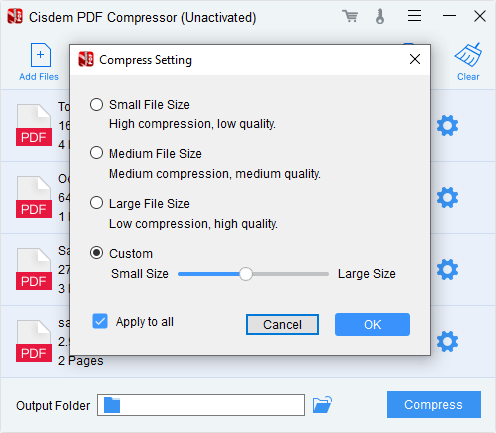
Potresti anche aver bisogno di:
Come ingrandire il PDF per la stampa: 6 metodi per ottenere risultati migliori
[Risolto] Come unire i file PDF in Google Drive e utilizzare le alternative
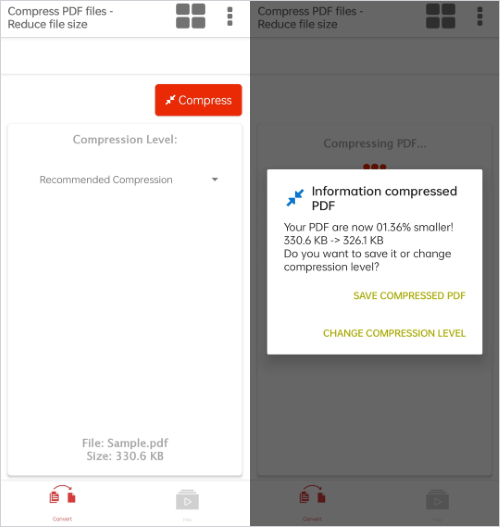
A differenza di tutti gli strumenti menzionati sopra o sotto, Comprimi file PDF è un'app mobile. Con questo software, puoi comprimere comodamente i tuoi file PDF alla qualità desiderata sempre e ovunque.
Come utilizzare Comprimi file PDF per comprimere i file PDF:
Passaggio 1. Scarica Comprimi file PDF dal Google Play Store. Quindi avvia lo strumento e tocca il pulsante "Apri PDF" per caricare il file.
Passaggio 2. Personalizza la qualità della compressione toccando l'opzione sotto il suggerimento "Livello di compressione". Tocca il pulsante "Comprimi" per avviare il processo.
Posso avere la migliore compressione PDF senza strumenti desktop? -Naturalmente,. In questa parte, stiamo introducendo online 5 strumenti di compressione di dimensioni PDF di alto livello. Leggete per saperne di più.

iLovePDF è anche uno strumento online molto conveniente per la compressione dei PDF. Simile ad Adobe Acrobat, questo sito Web offre una varietà di altri strumenti PDF online da utilizzare.
Per comprimere i tuoi file PDF utilizzando gli strumenti online di iLovePDF, fai semplicemente clic sul pulsante "Seleziona file PDF" per caricare il file, scegli la qualità di compressione, quindi fai clic su "Comprimi PDF" per iniziare.


Oltre al suo popolare software per ufficio, Adobe Acrobat offre una gamma di strumenti PDF online molto convenienti. Se stai cercando il modo migliore per comprimere i file PDF online, Adobe Acrobat sarà sicuramente la tua scelta migliore.
Per eseguire la compressione PDF utilizzando Adobe Acrobat, tutto ciò che devi fare è fare clic sul pulsante "Seleziona un file" per caricare il file PDF, selezionare la qualità di compressione desiderata, quindi fare clic sul pulsante "Comprimi".

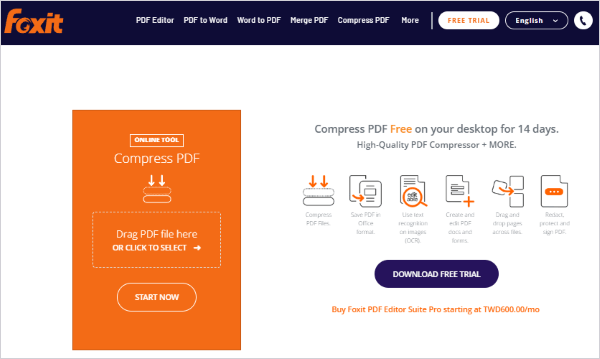
Foxit offre un popolare strumento di editor PDF, ma oltre a ciò, questo sito Web fornisce anche il proprio set di strumenti PDF online, rendendo conveniente comprimere i file.
Per comprimere i file PDF utilizzando Foxit, puoi semplicemente trascinare e rilasciare i file direttamente nella finestra o fare clic sul pulsante "FAI CLIC PER SELEZIONARE" per caricare i tuoi file. Quindi, fai clic sul pulsante "INIZIA ORA". Il sito Web comprimerà automaticamente i file caricati e potrai scaricare i tuoi file dalla finestra pop-up.
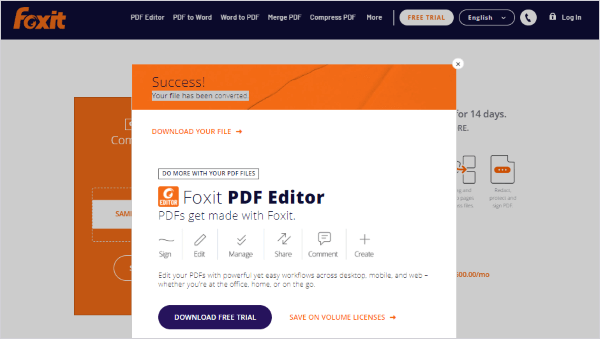
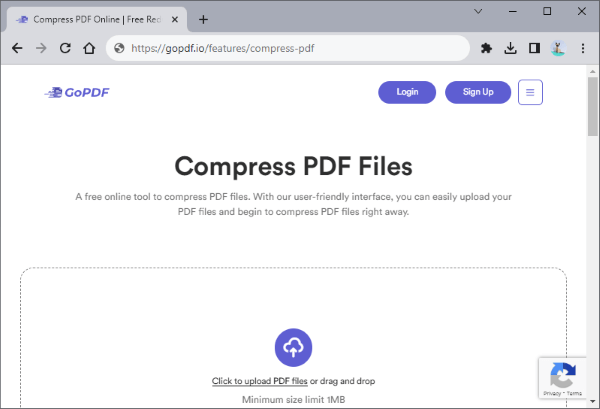
GoPDF è una piattaforma dedicata alla fornitura di una gamma di servizi PDF online. Per comprimere i file utilizzando GoPDF, è sufficiente trascinare e rilasciare il file PDF nella finestra o fare clic all'interno della finestra per caricare il file, quindi fare clic sul pulsante "Carica file". Dopo aver caricato correttamente, fai clic sul pulsante "Comprimi PDF" per avviare il processo di compressione.
Leggi anche:
I 6 migliori compressori di file online per una compressione facile e veloce
Estrai la firma dal PDF senza sforzo: metodi rapidi ed efficaci
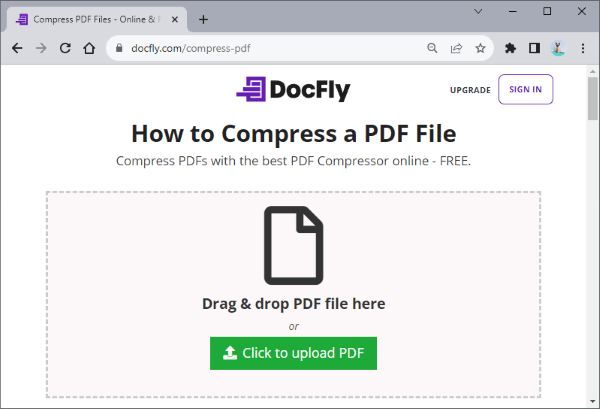
L'utilizzo degli strumenti online di DocFly per comprimere i file PDF è una scelta molto conveniente. Questo sito Web è completamente gratuito, con un design pulito e privo di pubblicità. Per comprimere un PDF utilizzando DocFly, è sufficiente fare clic sul pulsante "Fare clic per caricare PDF" per caricare il file PDF, selezionare la qualità di compressione desiderata, quindi fare clic sul pulsante "Ottimizza PDF".
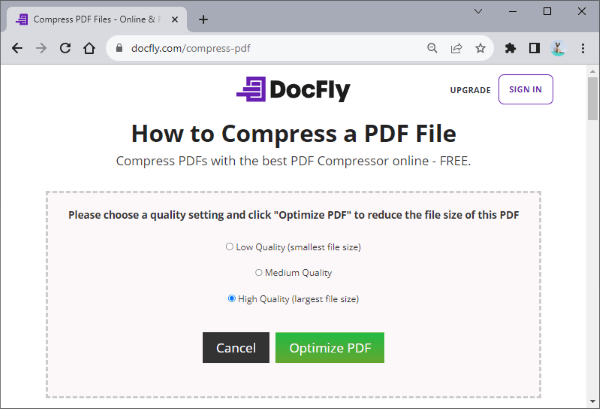
In conclusione, abbiamo approfondito una selezione completa di eccezionali strumenti di compressione PDF, tutti su misura per soddisfare le tue esigenze specifiche. Sia che tu preferisca le opzioni gratuite o che tu sia disposto a investire in funzionalità premium, questo elenco offre una gamma di scelte per aiutarti a ridurre le dimensioni dei tuoi file PDF mantenendo la qualità dei tuoi documenti. Con questi strumenti di prim'ordine, puoi ottimizzare i tuoi file PDF e migliorare la tua esperienza complessiva di gestione dei documenti. Indipendentemente dalle tue esigenze, ora sei ben attrezzato per scegliere la soluzione migliore per le tue esigenze di compressione PDF.
Articoli Correlati:
Come convertire foto in PDF: svelati 3 metodi online e 3 offline
Recensione di Microsoft PDF Editor e le 4 migliori alternative a Microsoft PDF Editor
Sbloccare la potenza di Microsoft Print to PDF: un'analisi completa
Converti foto in PDF: i migliori convertitori da JPG a PDF offline e online gratuiti
Come evidenziare un documento PDF: svelati 7 metodi esperti
Dal testo all'interazione: come creare un PDF compilabile in Word

 Soluzioni per l'ufficio
Soluzioni per l'ufficio
 Quali sono i migliori compressori PDF? [10 strumenti offline e online introdotti]
Quali sono i migliori compressori PDF? [10 strumenti offline e online introdotti]